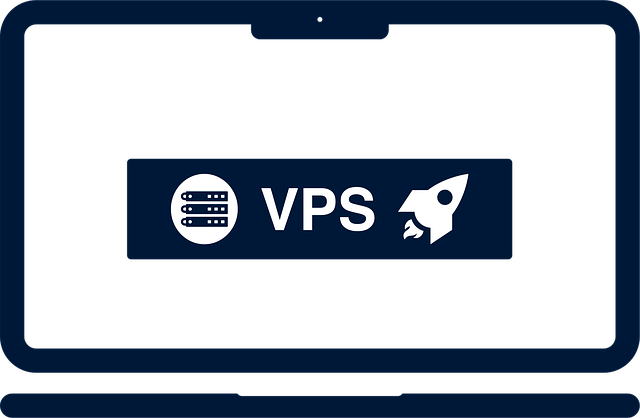Na VPS zwykle montuje się typowy stos LAMP/LEMP: system Linux (np. Ubuntu, Debian, CentOS) + serwer WWW (Apache lub Nginx) + silnik PHP/skrót bazowy + baza danych. Do tego dochodzi mechanizm wirtualnych hostów (Virtual Hosts) – dzięki niemu jedna maszyna WWW może obsługiwać wiele witryn na różnych domenach. Serwer WWW sprawdza nazwę domeny w zapytaniu HTTP i kieruje ruch do odpowiedniego katalogu. To samo dotyczy Apache – każdy vhost to osobna konfiguracja odpowiadająca innej domenie.
Przykład architektury: na Ubuntu (lub innej dystrybucji Linux) instalujesz Apache albo Nginx, a następnie w /etc/apache2/sites-available/ (dla Apache) lub /etc/nginx/sites-available/ (dla Nginx) tworzysz po jednym pliku konfiguracyjnym dla każdej domeny. W każdym pliku podajesz ServerName (nazwę domeny) i DocumentRoot (ścieżkę do folderu z plikami strony). Potem aktywujesz te konfiguracje i restartujesz serwer – w ten sposób jedna maszyna obsłuży wiele domen.
Panele zarządzania (cPanel, Plesk, Webmin): Jeśli nie chcesz konfigurować wszystkiego ręcznie, możesz zainstalować panel administracyjny. Najpopularniejszy jest płatny cPanel (z dodatkiem WHM) – posiada intuicyjny interfejs i mnóstwo opcji (zarządzanie domenami, bazami danych, e-mailami itp.), ale wymaga licencji i działa głównie na systemach RedHat/CentOS. Podobny do cPanel jest Plesk, który działa zarówno na Linuxie (np. Ubuntu, Debian) jak i Windows Server. Plesk ma czytelny GUI i automatyczne mechanizmy bezpieczeństwa (aktualizacje, integracja z Fail2Ban), lecz również jest płatny. Z darmowych rozwiązań warto wymienić Webmin/Virtualmin – to panel opensource działający na większości systemów Linux/Unix. Webmin daje dużą kontrolę i działa wszędzie, ale interfejs nie jest aż tak „przyjazny dla laika” i wymaga trochę więcej zabawy.
- cPanel – bardzo popularny panel z rozbudowanym GUI. Łatwy w obsłudze, ale kosztowny i dostępny tylko na wybranych Linuksach. Dla wielu hostingodawców wciąż standard.
- Plesk – uniwersalny panel dla Linux/Windows, z czystym interfejsem i wieloma funkcjami (podobnie jak cPanel). Sprawdzi się, jeśli masz np. serwer Windows lub pracujesz w mieszanym środowisku. Też wymaga opłaty licencyjnej.
- Webmin/Virtualmin – darmowy, lekki panel administratorski. Działa na niemal każdym systemie Unixowym. Daje dużą elastyczność, ale wymaga trochę więcej wiedzy do konfiguracji i zarządzania.
Konfiguracja środowiska VPS – krok po kroku
1. Instalacja systemu i serwera WWW: Zaloguj się do VPS przez SSH jako root (lub użytkownik z sudo). Zaktualizuj pakiety, np.: sudo apt update && sudo apt upgrade. Wybierz serwer WWW: dla Apache wpisz sudo apt install apache2, dla Nginx – sudo apt install nginx. Po instalacji sprawdź, czy usługa działa (sudo systemctl status apache2 lub sudo systemctl status nginx). Jeśli chcesz, zabezpiecz VPS firewall’em (ufw): włącz go sudo ufw enable i otwórz porty HTTP/HTTPS oraz SSH, np. sudo ufw allow 'Nginx Full' (lub 'Apache Full'), sudo ufw allow ssh. Weryfikacja: sudo ufw status.
2. Przygotowanie katalogów dla witryn: Dla każdej domeny utwórz oddzielny katalog, np.
sudo mkdir -p /var/www/example.com/public_html sudo mkdir -p /var/www/test.com/public_html
(to przykład z Ubuntu 18.04. Następnie zmień właściciela katalogów na swój użytkownik (aby móc tam wgrywać pliki):
sudo chown -R $USER:$USER /var/www/example.com/public_html sudo chown -R $USER:$USER /var/www/test.com/public_html
Dzięki temu nie będziesz musiał logować się jako root przy edycji plików stron.
3. Konfiguracja Virtual Hosts (Apache): Stwórz plik konfiguracyjny w /etc/apache2/sites-available/, np. example.com.conf z zawartością:
<VirtualHost *:80>
ServerName example.com
ServerAlias www.example.com
DocumentRoot /var/www/example.com/public_html
ErrorLog ${APACHE_LOG_DIR}/error.log
CustomLog ${APACHE_LOG_DIR}/access.log combined
</VirtualHost>
To przykład typowego VirtualHosta dla Apache. Możesz też dopisać ServerAdmin czy inne dyrektywy, ale najważniejsze to ServerName i DocumentRoot. Powtórz dla kolejnych domen (np. kopiując powyższy plik i zmieniając nazwy domen i ścieżki). Gdy pliki vhostów są gotowe, aktywuj je poleceniem sudo a2ensite example.com.conf (i analogicznie dla test.com). Najlepiej wyłącz jednocześnie domyślną konfigurację Apache: sudo a2dissite 000-default.conf. Na koniec zrestartuj usługę: sudo systemctl restart apache2. Teraz Apache będzie nasłuchiwać żądań do Twoich domen i obsługiwać pliki z odpowiednich folderów.
4. Konfiguracja Bloków serwera (Nginx): Podobnie dla Nginx – tworzysz plik w /etc/nginx/sites-available/, np. example.com z kodem:
server {
listen 80;
server_name example.com www.example.com;
root /var/www/example.com;
index index.html index.php;
location / {
try_files $uri $uri/ =404;
}
}
To prosty przykład serwera wirtualnego w Nginx. Zapewne będziesz chciał dodać obsługę PHP (np. poprzez php-fpm) lub inne ustawienia – to już zależy od Twojej strony. Po stworzeniu pliku w sites-available, włącz go tworząc symlink:
sudo ln -s /etc/nginx/sites-available/example.com /etc/nginx/sites-enabled/
Zrób to dla każdego bloku (np. test.com). Sprawdź poprawność konfiguracji: sudo nginx -t. Jeśli wszystko OK, zrestartuj Nginx: sudo systemctl reload nginx.
5. Ustawienie DNS: Aby domena wskazywała na Twój VPS, w panelu rejestratora lub dostawcy DNS ustaw rekord A kierujący na adres IP serwera. Na przykład wpis A example.com -> 123.45.67.89. Jeśli potrzebujesz jeszcze chwilę poczekać na propagację DNS. Bez tego domena nie trafi na Twój serwer. Jak radzi autor poradnika: „Zaktualizuj konfigurację DNS (jeśli korzystasz z domeny zewnętrznej), aby wskazywała na IP Twojego serwera”. Możesz też dodać hosty lokalnie (plik /etc/hosts) dla szybkiego testu.
6. Testowanie: Po konfiguracji uruchom stronę w przeglądarce: wpisz http://example.com (lub inną Twoją domenę). Jeśli plik index.html istnieje w public_html, powinieneś zobaczyć jego zawartość. W razie problemów sprawdź logi (Apache: w /var/log/apache2/, Nginx: w /var/log/nginx/) i upewnij się, że nazwy domen są poprawne w plikach konfiguracyjnych.
Przykładowe komendy do uruchomienia vhostów (Apache):
sudo a2ensite example.com.conf sudo a2ensite test.com.conf sudo a2dissite 000-default.conf sudo systemctl restart apache2Przykładowe komendy do uruchomienia bloków (Nginx):
sudo ln -s /etc/nginx/sites-available/example.com /etc/nginx/sites-enabled/ sudo ln -s /etc/nginx/sites-available/test.com /etc/nginx/sites-enabled/ sudo nginx -t sudo systemctl reload nginx
Przykładowe kody konfiguracyjne wirtualnych hostów
Dla przejrzystości poniżej podajemy szablony konfiguracji. Pamiętaj, aby zastąpić example.com swoją domeną i dostosować ścieżki.
- Apache (plik
example.com.conf):
<VirtualHost *:80>
ServerName example.com
ServerAlias www.example.com
DocumentRoot /var/www/example.com/public_html
ErrorLog ${APACHE_LOG_DIR}/error.log
CustomLog ${APACHE_LOG_DIR}/access.log combined
</VirtualHost>
- Nginx (plik
example.com):
server {
listen 80;
server_name example.com www.example.com;
root /var/www/example.com;
index index.html index.php;
location / {
try_files $uri $uri/ =404;
}
}
W obu przypadkach dodaj w razie potrzeby obsługę PHP (np. konfigurację php-fpm) oraz SSL (port 443).
Porównanie paneli zarządzania VPS
Jeśli nie czujesz się pewnie w linii komend, warto rozważyć panel administracyjny. Oto krótkie porównanie trzech popularnych rozwiązań:
- cPanel/WHM: Najpopularniejszy panel, powszechnie używany w branży hostingowej. Oferuje intuicyjny interfejs użytkownika, rozbudowane narzędzia do zarządzania domenami, bazami danych, pocztą i instalacją aplikacji jednym kliknięciem. Cały system podzielony jest na dwie części: użytkownika (cPanel) i administratora (WHM). Wadą jest cena – cPanel wymaga płatnej licencji (dość drogiej dla VPS), a poza tym działa tylko na niektórych systemach Linux (głównie CentOS/CloudLinux/RedHat).
- Plesk: Uniwersalny panel, który działa zarówno na serwerach Linux (CentOS, Ubuntu, Debian, SUSE itp.) jak i Windows Server. Posiada przejrzysty, nowoczesny interfejs i podobne funkcje co cPanel (zarządzanie domenami, bazami danych, kontami e-mail). Plesk jest znany też z dobrych mechanizmów bezpieczeństwa – automatycznych aktualizacji systemu i wbudowanej integracji np. z Fail2Ban. Minusy to – jak w przypadku cPanel – konieczność wykupienia licencji oraz nieco inna filozofia obsługi, którą niektórzy mogą uznać za mniej intuicyjną.
- Webmin/Virtualmin: Darmowe panele opensource. Webmin to szeroki panel administracyjny do zarządzania całym serwerem (konfiguracja sieci, użytkowników, usług itp.), a Virtualmin to dodatek nakierowany na hosting stron WWW. Działa na większości systemów Unix/Linux. Zaletą jest brak opłat i ogromna wszechstronność – można nim sterować niemal wszystkimi aspektami serwera WWW i poczty. Wadą jest mniej przyjazny interfejs (surowy, oparty na formularzach) i mniejszy nacisk na „jeden klik” instalacji aplikacji. Mimo to dla początkujących Webmin jest dobrym startem, bo pozwala zobaczyć wiele opcji bez głębokiej znajomości konsoli.
Bezpieczeństwo serwera VPS
Bezpieczeństwo to kluczowy aspekt każdego serwera VPS. Oto kilka podstawowych wskazówek:
- Zabezpiecz SSH: Wyłącz logowanie roota przez SSH (
PermitRootLogin no) i zmień domyślny port (np. na 2222). Korzystaj z uwierzytelniania kluczem publicznym zamiast hasła. To utrudni ataki brute-force. - Firewallem blokuj niepotrzebne porty: Używaj
ufwlubiptablesby otworzyć tylko porty wymagane dla Twoich usług (np. 80 i 443 dla www, 22 dla SSH). Przykład z artykułu HitMe:sudo ufw allow 80/tcp && sudo ufw allow 443/tcp && sudo ufw allow 2222/tcp(dla niestandardowego SSH) isudo ufw enable. W razie potrzeby możesz też zablokować podejrzane adresy IP. - SSL/TLS: Zainstaluj certyfikaty SSL na wszystkich stronach – obecnie to standard. Najprościej użyć darmowego Let’s Encrypt. W przypadku Nginx z certbotem wystarczy:
sudo apt install certbot python3-certbot-nginx sudo certbot --nginx -d example.com -d www.example.com
Certbot automatycznie zmodyfikuje konfigurację Nginx i doda przekierowania do HTTPS. Podobnie działa w Apache (z opcją--apache). Dzięki HTTPS ruch do Twoich witryn będzie szyfrowany. - Aktualizacje: Regularnie aktualizuj system i oprogramowanie:
sudo apt update && sudo apt upgradealbo skorzystaj z automatycznych aktualizacji bezpieczeństwa. Nieaktualne oprogramowanie to prosta droga do włamania. - Monitoruj logi i zabezpieczenia: Zainstaluj
fail2ban, które będzie blokować powtarzające się nieudane logowania (SSH, panel, poczta itp.). Sprawdzaj logi serwera (/var/log/auth.log,/var/log/apache2/itp.) przynajmniej raz na jakiś czas, szukając nietypowych wpisów. - Oddzielne usługi: Jeśli masz kilka zasobożernych serwisów (np. bazę danych i serwer WWW), rozważ wydzielenie bazy na oddzielny serwer (lub VPS) – to zwiększy bezpieczeństwo i wydajność.
Dobre praktyki i wskazówki końcowe
Na koniec kilka praktycznych porad, które przydadzą się przy hostowaniu wielu stron na jednym VPS:
- Regularne kopie zapasowe: Zawsze rób backupy! Zabezpiecz kluczowe pliki i bazy danych poprzez regularne, automatyczne kopie zapasowe (np. co noc). Przechowuj je poza serwerem (np. w chmurze, innym data center lub na lokalnej maszynie). W razie awarii lub niezamierzonej zmiany możesz szybko przywrócić działanie strony. Pamiętaj, by testować procedurę odtwarzania danych.
- Monitorowanie zasobów: Śledź zużycie CPU, pamięci i dysku. Narzędzia takie jak
htop,toplub bardziej zaawansowane (Nagios, Zabbix, Netdata) pomogą wykryć „wąskie gardła”. Monitoruj także ruch sieciowy i czas odpowiedzi stron – nawet proste wykresy ułatwiają przewidywanie potrzeb. Jeśli serwer się „dusi”, dowiesz się o tym wcześniej. - Wydajność i cache: Jeśli strona zacznie mieć więcej ruchu, rozważ włączenie mechanizmów buforujących (cache). Nginx może buforować statyczne pliki lub całe odpowiedzi. Rozwiązania takie jak Varnish czy Redis również mogą pomóc przyspieszyć serwowanie treści. Dodatkowo pomyśl o CDN (np. Cloudflare) – to odciąży VPS’a i zwiększy dostępność.
- Skalowalność: VPSy są skalowalne – w miarę rozwoju możesz zwiększyć przydział CPU/RAM/dysku u swojego dostawcy. Dodatkowo możesz podzielić obciążenie: np. wydzielić osobny serwer pod bazę danych czy zastosować load balancer przed wieloma VPS. Kluczowe jest planowanie rozwoju – jeśli przewidujesz większy ruch, lepiej wybrać usługę z łatwą możliwością rozbudowy.
Podsumowanie
Hostowanie wielu stron na jednym serwerze VPS to świetny sposób na oszczędność i elastyczność. Może to też być ciekawą alternatywą dla hostingu reseller. Poprawnie skonfigurowany VPS potrafi być równie wydajny co dedykowany serwer, a jednocześnie tańszy i łatwiejszy w zarządzaniu. Najważniejsze to dobrze wybrać konfigurację (Apache lub Nginx, albo panel typu cPanel/Plesk), starannie ustawić virtual hosts, zadbać o bezpieczeństwo (firewall, SSL) i regularnie robić backupy. Dzięki temu Twoje witryny będą działać niezawodnie i bezpiecznie na „jednej skrzynce”, a Ty zyskasz pełną kontrolę nad środowiskiem. Udanej konfiguracji VPS i powodzenia w hostowaniu wielu stron na jednym serwerze!